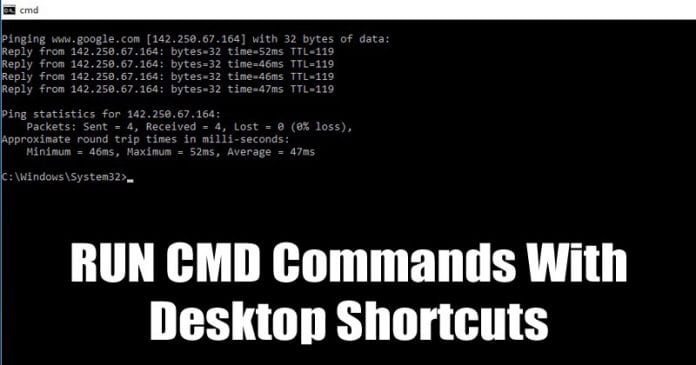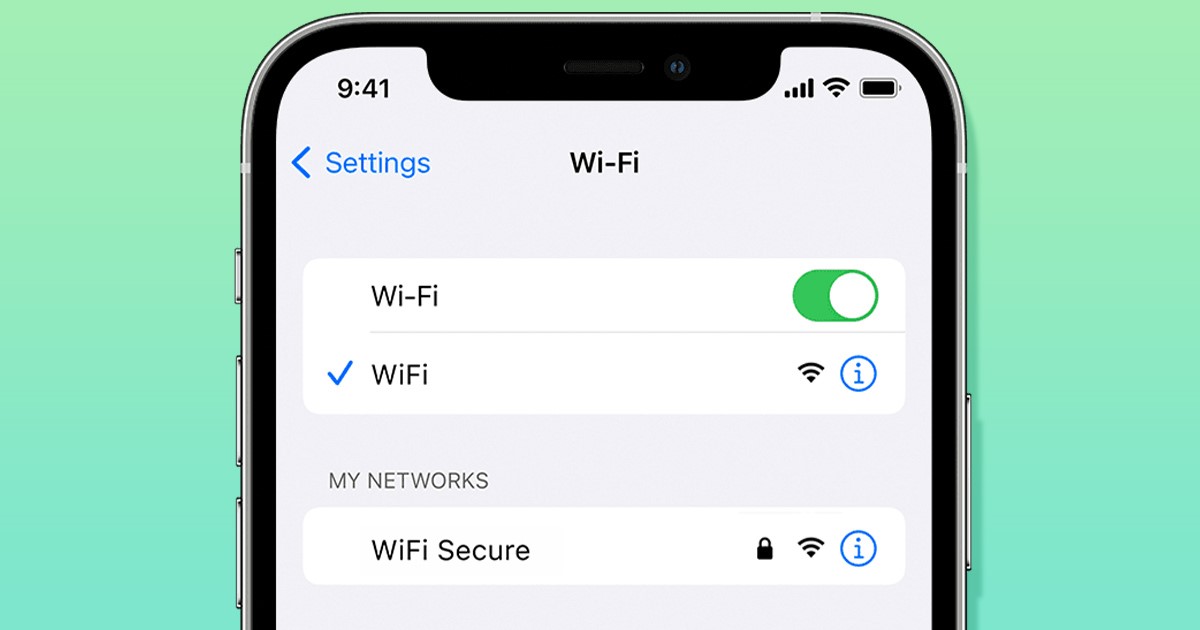
Néhány hónappal ezelőtt az Apple elindította az iOS 16-ot a WWDC22 eseményen. Ahogy az várható volt, az iOS 16 olyan új funkciók széles skáláját hozza magával, amelyek a korábbi iOS-verziókban nem voltak láthatóak. Az iOS 16 egyik nagyszerű funkciója a WiFi-hálózat jelszavának megtekintése.
Bár a WiFi-hálózat jelszavának megtekintése apró előrelépés, sok esetben hasznos lehet. Például, ha egy barátja vagy családtagja házában tartózkodik, de nem emlékszik annak a WiFi-hálózatnak a jelszavára, amelyhez egyszer csatlakozott.
A funkció akkor is hasznos lehet, ha nem emlékszik jelenlegi WiFi jelszavára, de meg szeretné osztani valakivel. Tehát a másik személy megkérdezése helyett ezt a módszert használhatja a csatlakoztatott WiFi jelszavak megtekintéséhez bármely iOS-eszközön.
Az iOS 16 kompatibilis iPhone készülékekre történő telepítése után a felhasználók egy új „Jelszó” lehetőséget találnak a Beállítások alkalmazás WiFi szakaszában. Tehát, ha érdekli a WiFi hálózat jelszavának megtekintése az iPhone-on, akkor a megfelelő oldalon landolt.
Tekintse meg a csatlakoztatott WiFi jelszót iPhone-on
Ebben a cikkben megosztottunk egy lépésről lépésre szóló útmutatót arról, hogyan láthatja WiFi-hálózati jelszavát iPhone-ján anélkül, hogy feltörne vagy bármilyen további alkalmazást telepítene. Tehát kezdjük.
1. Először nyissa meg a Beállítások alkalmazást iPhone-ján.
2. A Beállítások alkalmazásban érintse meg a WiFi elemet.
3. Most látni fogja az összes elérhető WiFi hálózatot, beleértve azt is, amelyikhez jelenleg csatlakozik.
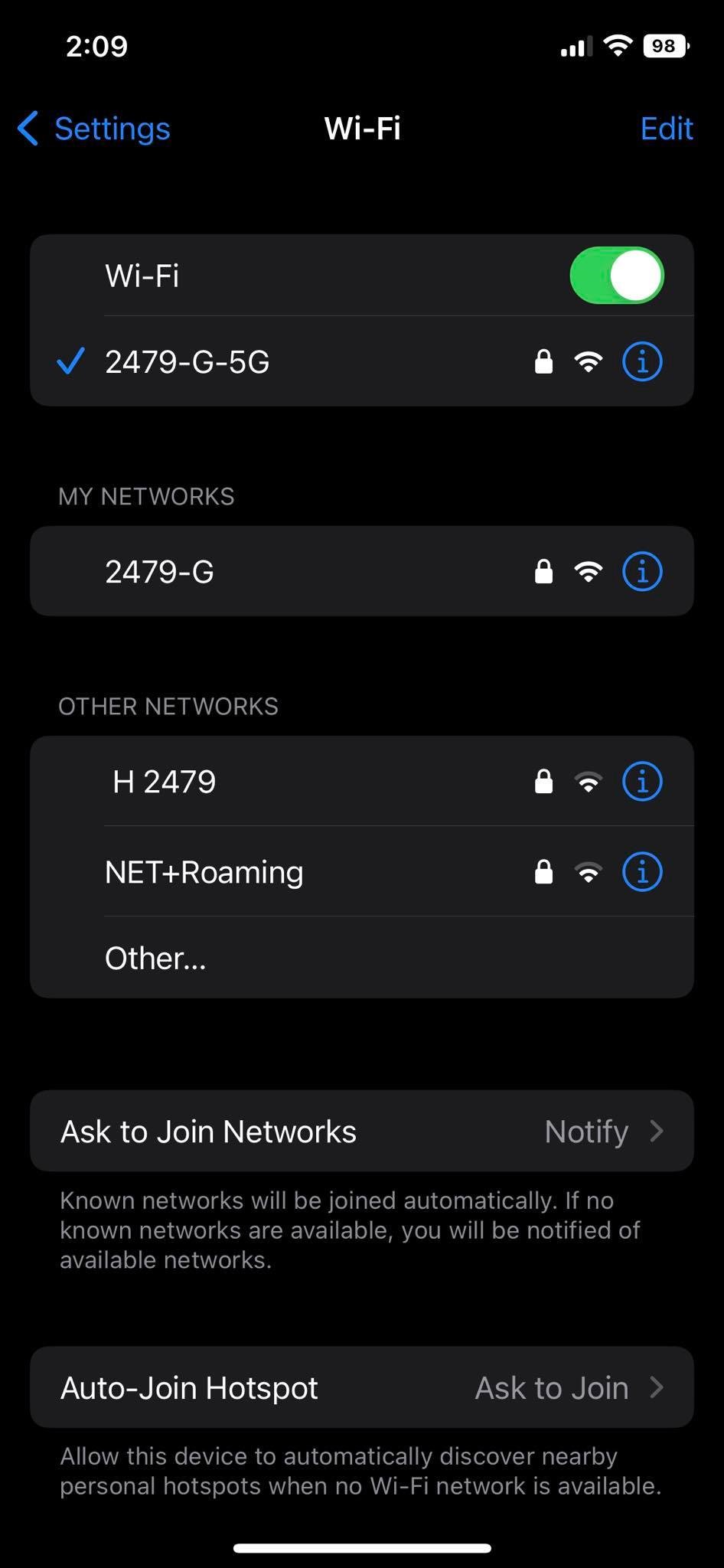
4. A WiFi hálózat WiFi jelszavának megtekintéséhez érintse meg a Hálózat nevét.
5. A WiFi hálózat oldalon egy új „Jelszó” opciót talál. Érintse meg a jelszót a megtekintéséhez. A beállított hitelesítésen (Face ID, Touch ID vagy Passcode) keresztül kell mennie.
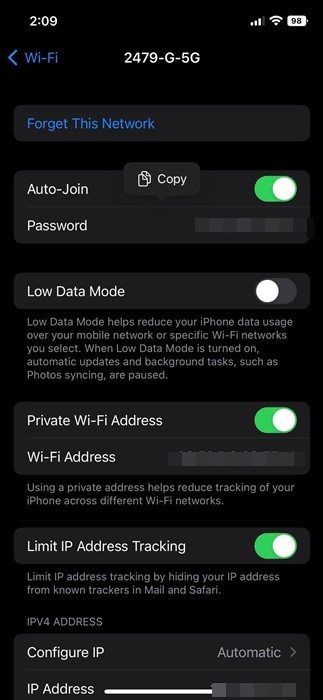
6. Ha kész, ez azonnal feloldja a jelszót. Most átmásolhatja a jelszót a vágólapra.
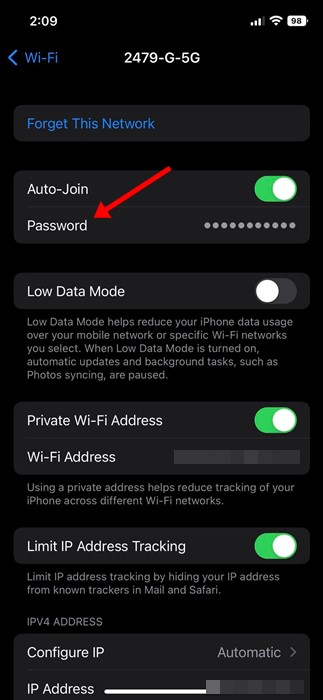
Ez az! Így tekintheti meg a WiFi jelszavát iPhone-ján.
A WiFi jelszavak megtekintésének lehetőségétől eltérően az iOS 16 számos más funkciót is bevezetett, mint például a SharePlay az iMessage-en, az iCloud megosztott fotókönyvtár, az élő szöveg és egyebek. Az iOS 16 összes funkciójának teljes listájáért tekintse meg cikkünket – WWDC 2022: Az iOS 16 minden új funkciója.
Tehát ez az útmutató arról szól, hogyan tekintheti meg a WiFi hálózati jelszavakat iOS 16 rendszeren. A funkció csak iOS 16 rendszeren érhető el; ezért ha nem találja a „Jelszó” opciót, frissítenie kell iPhone-ját. Ha további segítségre van szüksége a WiFi-jelszó iPhone-on való megtekintésében, tudassa velünk az alábbi megjegyzésekben.